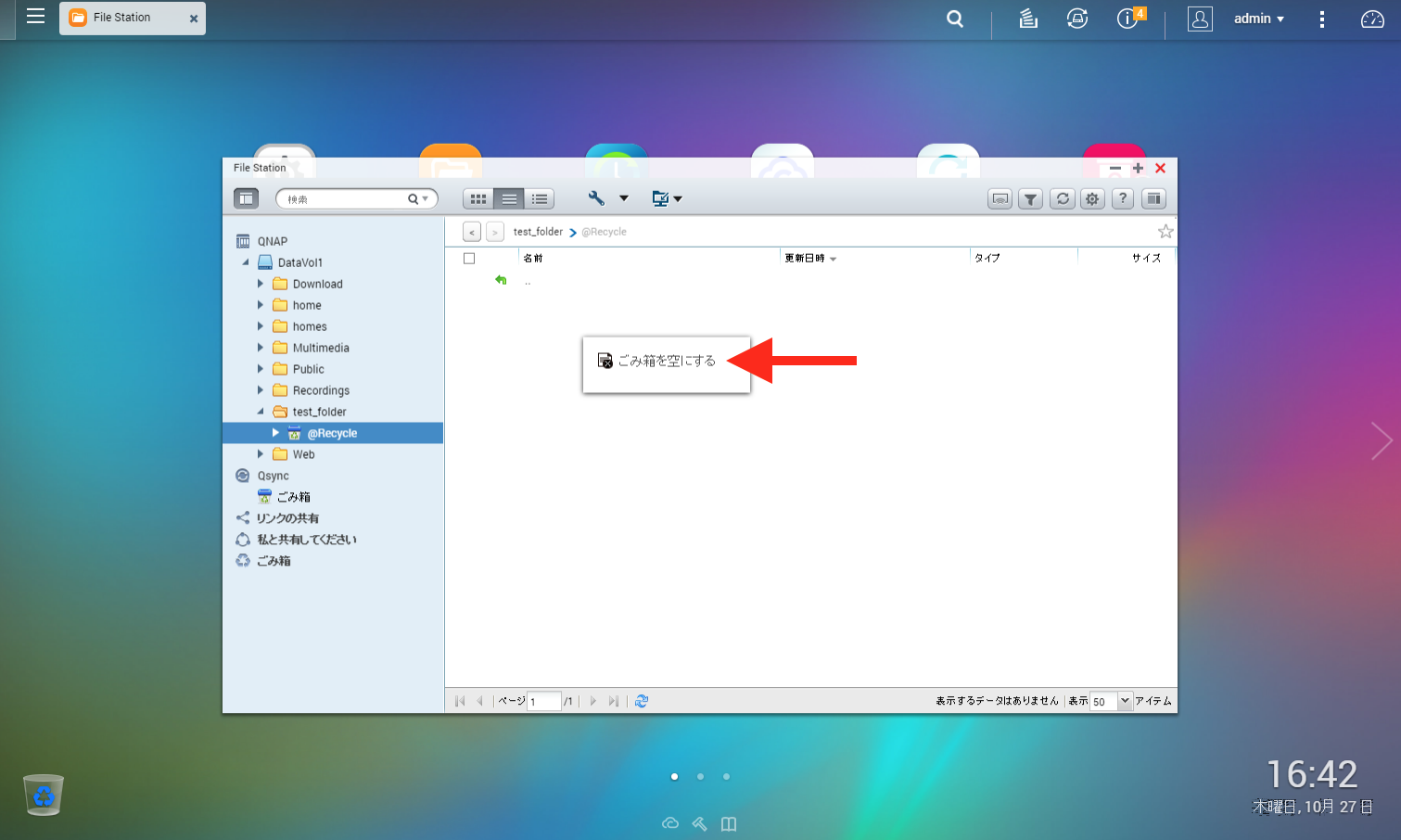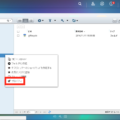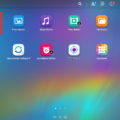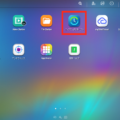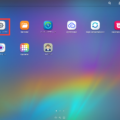ネットワークごみ箱を使う
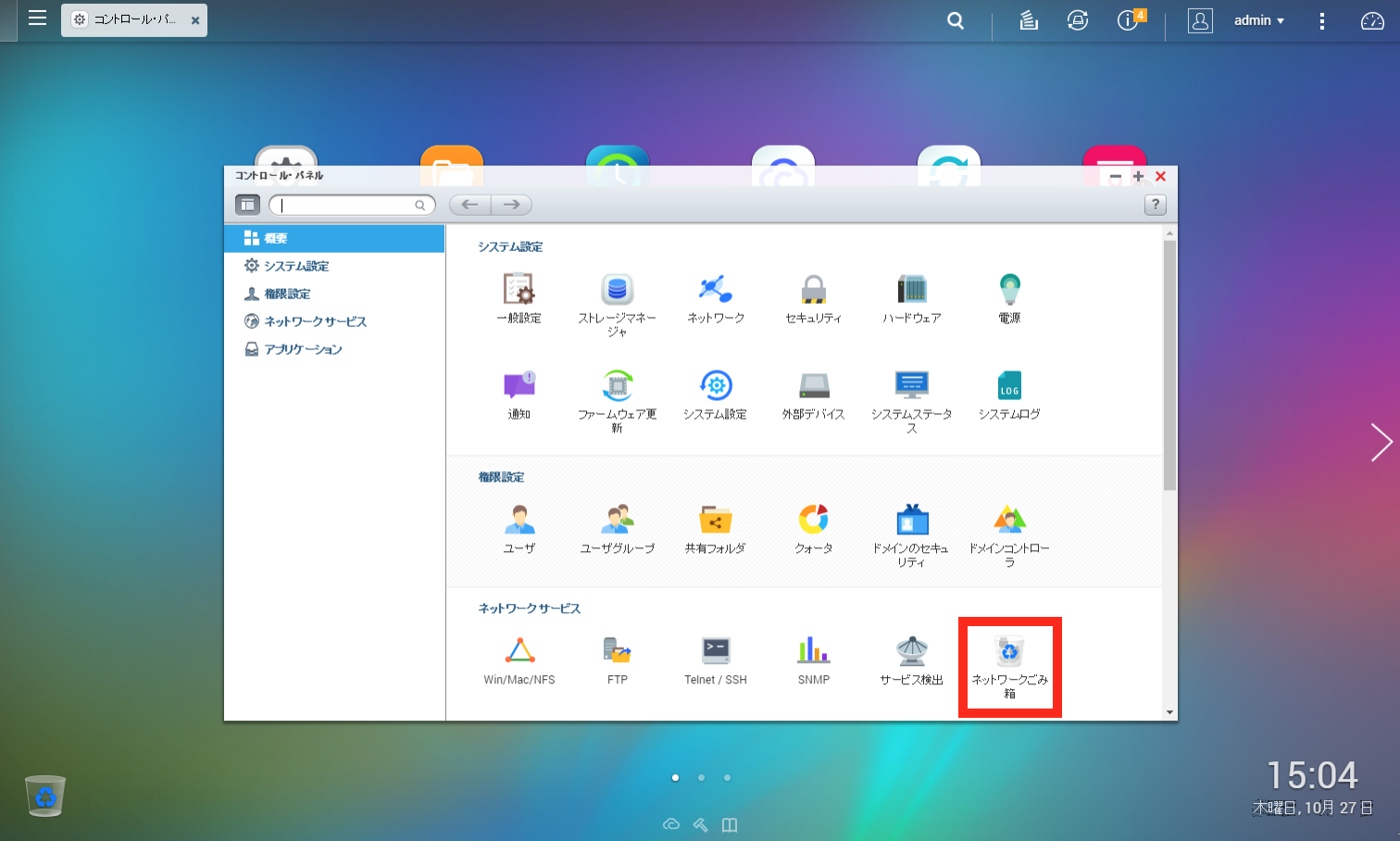
まるごとQNAPマニュアル
ネットワークごみ箱
ネットワークごみ箱を有効化すると対象のフォルダに@Recycleという名前のネットワークごみ箱専用フォルダが作成され、削除したファイルは完全には削除されずにこの@Recycleへ保存されます。
このマニュアルでは、ネットワークごみ箱の有効化と設定方法、削除と回復(復元)方法についてご紹介します。
ネットワークごみ箱の有効化
[ネットワークごみ箱]をクリックして設定画面を開きます。
“ネットワークごみ箱を有効化する”にチェックを入れます。
削除したファイルを保存する日数(1~180)と毎日のチェック時間を指定すると、削除されたファイルが古い方から順番に削除されます。 また、ごみ箱から除外するファイルの拡張子を指定することもできます。この機能はSamba、AFP、FTPおよびまるごとQNAP File Stationを通したファイル削除のみをサポートします。
入力が完了したら[適用]をクリックしてください。
以上でネットワークごみ箱が利用できるようになりました。
では次に削除や復元方法についてご紹介します。
ごみ箱のファイルをすべて削除する
先程有効化したネットワークごみ箱の設定画面(コントロールパネル>ネットワークサービス>ネットワークゴミ箱)で[すべてのネットワークごみ箱を空にする]をクリックします。
[OK]をクリック
[適用ボタン]の横に「変更が適用されました。」と表示されれば完了です。
ネットワークごみ箱にある削除したファイルを回復(復元)する
復元させたいファイル・フォルダまで移動します。
トップページ>File Station>対象のファイル・フォルダが所属する@Recycleフォルダ
@Recycleフォルダにあるファイルを右クリックして、「回復」を選択します。
[はい]をクリック
ネットワークごみ箱にあるファイルを永久に削除する
@Recycleフォルダにあるファイルを右クリックして、「ごみ箱を空にする」を選択します。
[OK]をクリック
それぞれの共有フォルダのごみ箱を空にする
ごみ箱の中で右クリックして、「ごみ箱を空にする」を選択します。



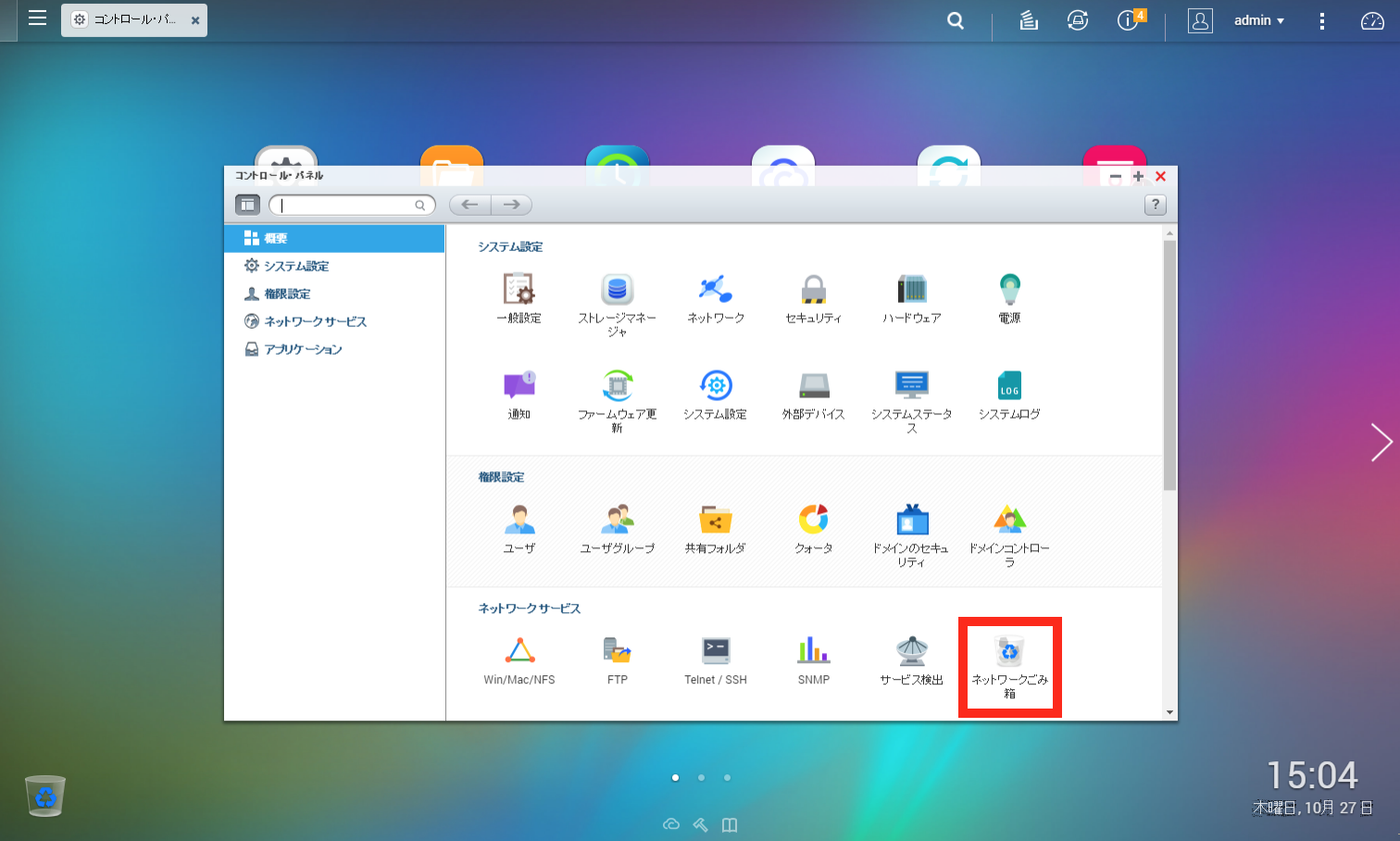
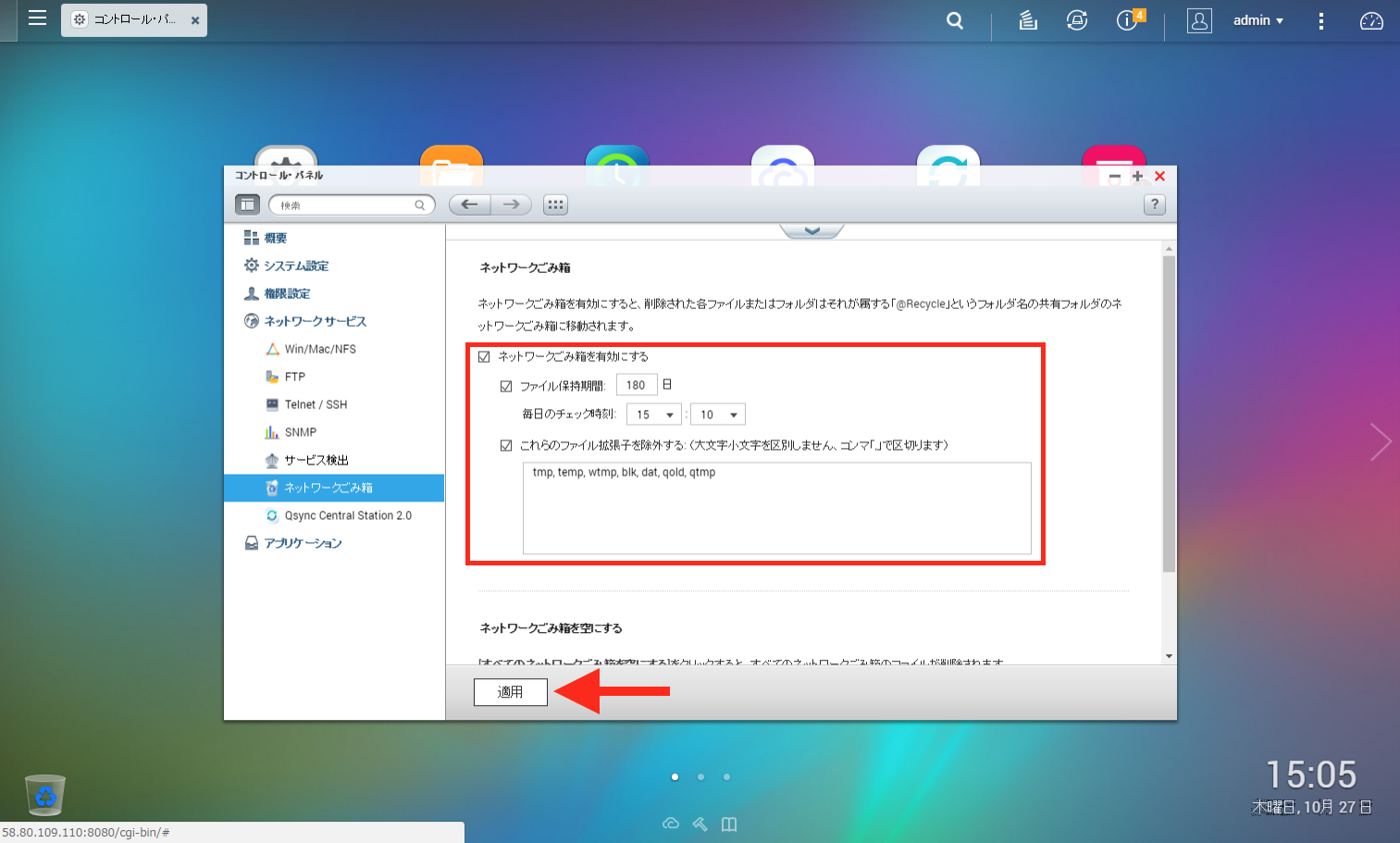
![[すべてのネットワークごみ箱を空にする]をクリック](https://ssilab.co.jp/wp-content/uploads/2016/10/trashbox3.png)
![[OK]をクリック](https://ssilab.co.jp/wp-content/uploads/2016/10/trashbox4.png)
![[適用ボタン]の横に「変更が適用されました。」と表示されれば完了です。](https://ssilab.co.jp/wp-content/uploads/2016/10/trashbox5.png)
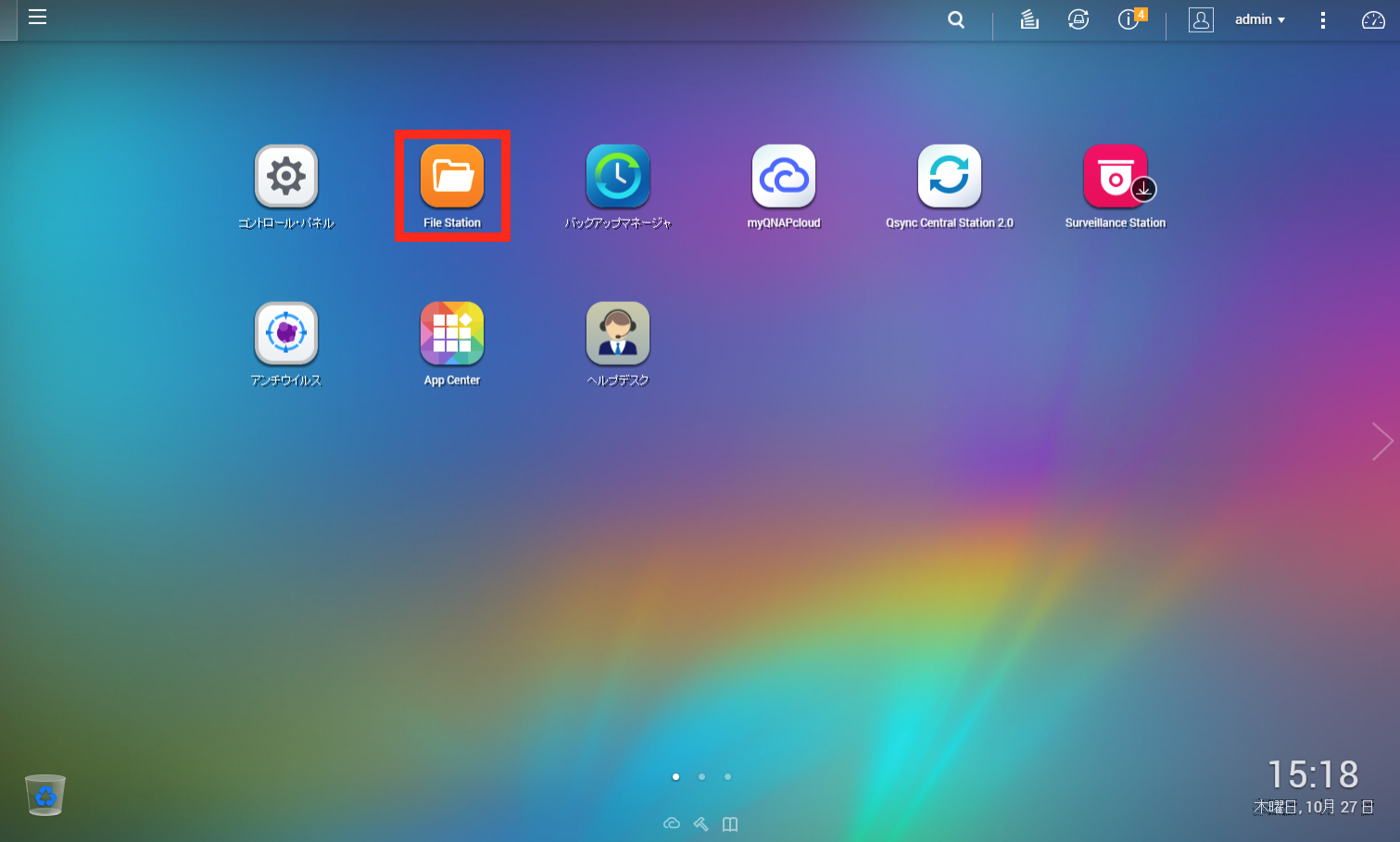
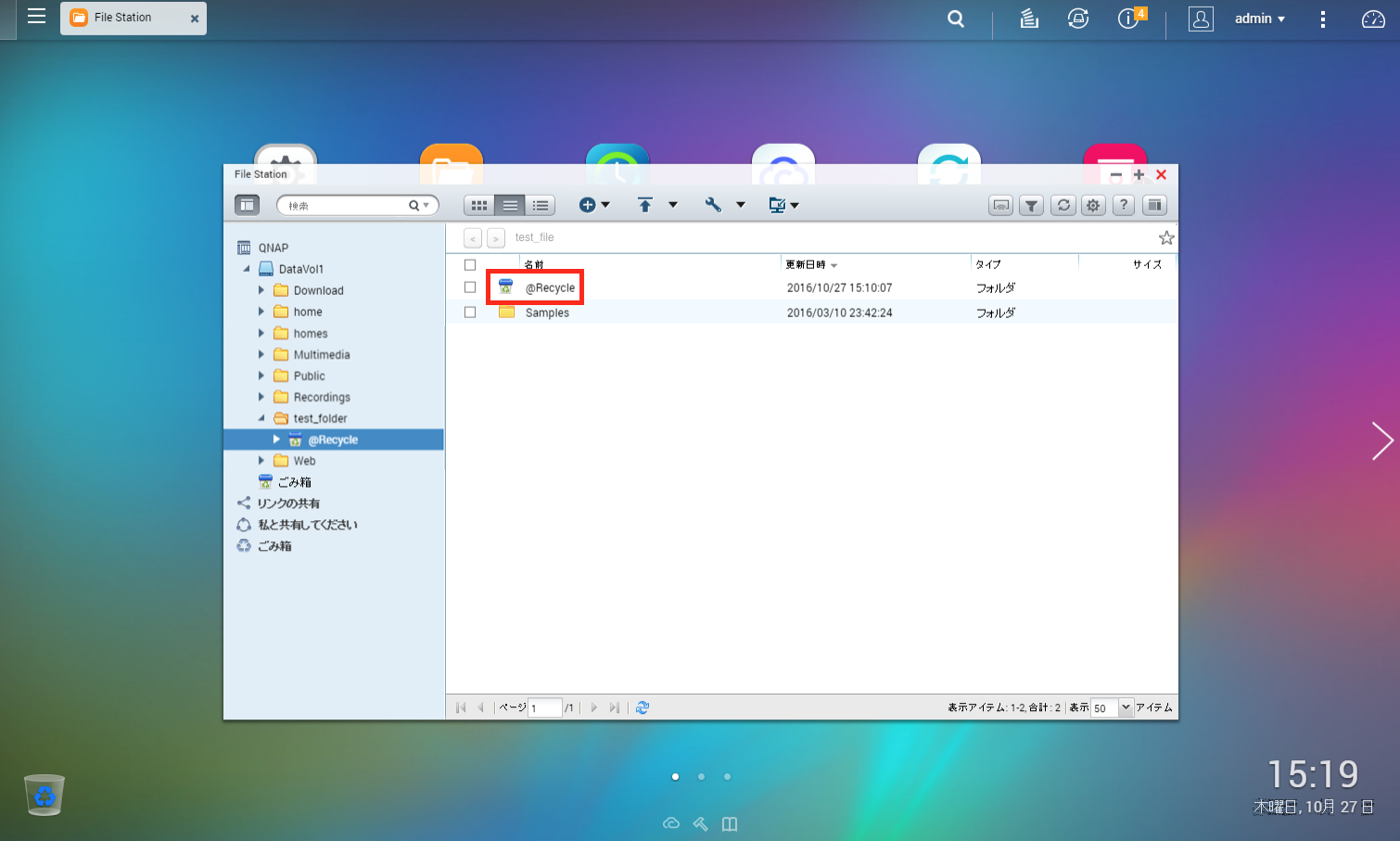

![[はい]をクリック](https://ssilab.co.jp/wp-content/uploads/2016/10/trashbox9.png)
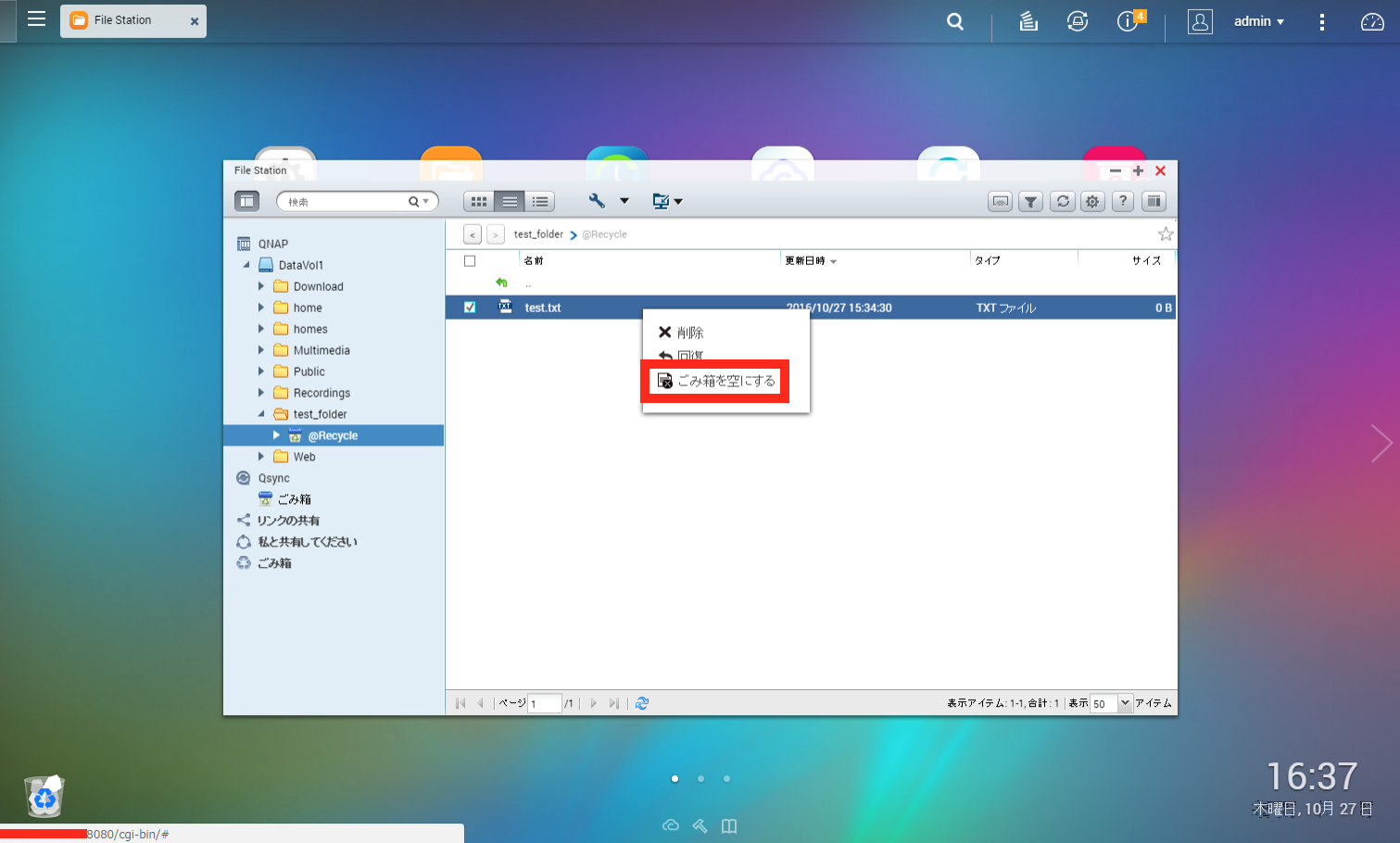
![[OK]をクリック](https://ssilab.co.jp/wp-content/uploads/2016/10/trashbox11.png)